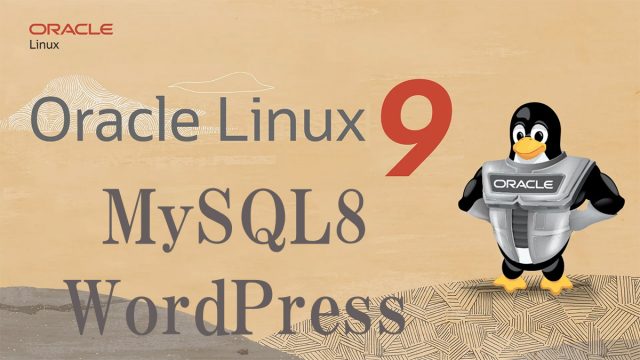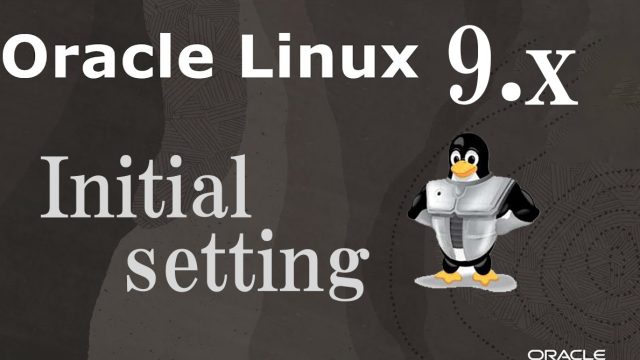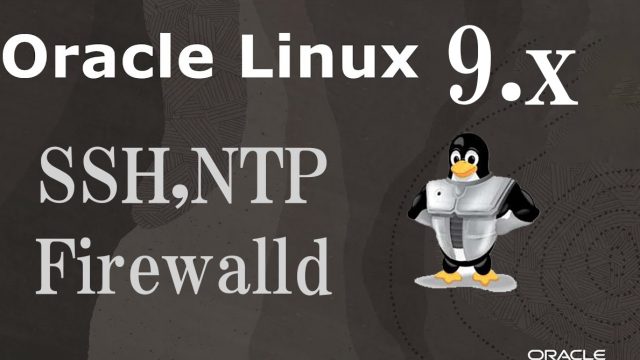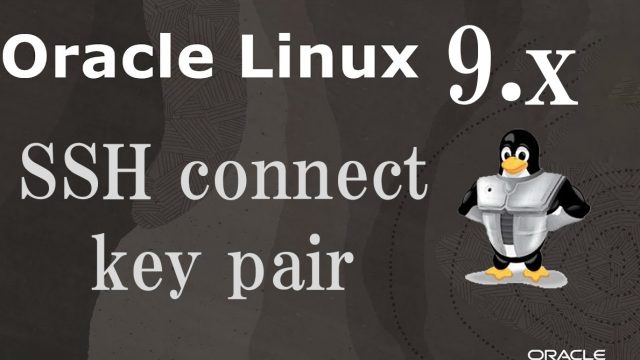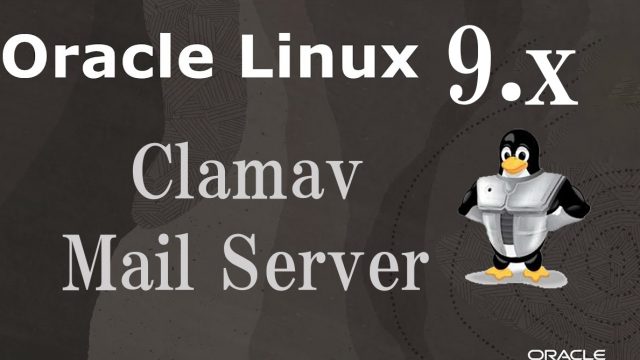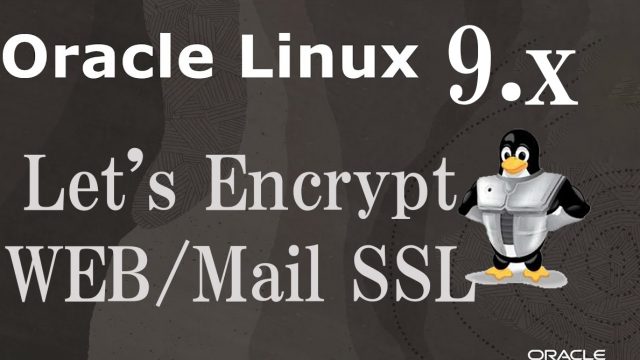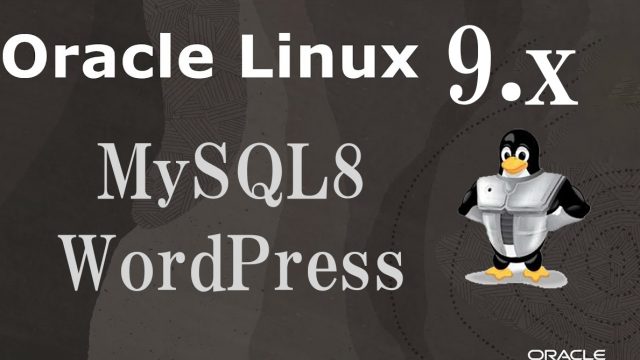OracleLinux9.1
OracleLinux9.1 OracleLinux9.1 : SSL証明書取得( Let's Encrypt ) , WEB , Mail サーバーSSL
1.SSL証明書を取得する ( Let's Encrypt )最新のopen sslをインストールしておく# dnf install openssl-devel1.1 事前準備1.パッケージ管理システムSnappyインストールLet’s EncryptのSSL証明書発行ツール「certbot」は2021年以降は「snap」を利用したインストールが推奨されていますので、まずSnapdをインストールします。(dnfまたはyumでの従来の方法でもインストールできます)2. Apache のhttps 化下記をインストールする# dnf -y install mod_ssl3. Mail サーバーにSSL/TLS(Let's Encrypt) の設定3.1 メールサーバー用証明書の取得メールサーバー用の証明書を取得するが上記と同様の方法では取得できないので「--standalone」オプションをつけて下記のようにしても失敗する。